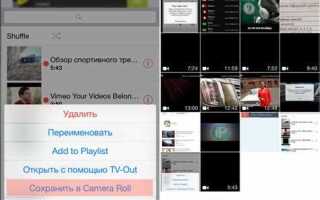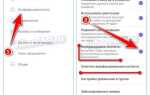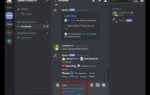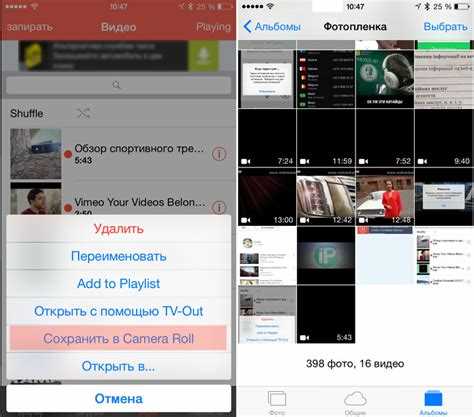
Передача видео через Viber на iPhone сопровождается автоматическим сжатием файлов, что приводит к потере качества. Это особенно критично, если необходимо сохранить видео для дальнейшего редактирования или архивирования. Чтобы избежать ухудшения изображения и звука, важно использовать способы, позволяющие извлечь оригинальный файл без промежуточного перекодирования.
Viber сохраняет медиафайлы в системной директории, доступ к которой ограничен стандартными средствами iOS. Однако существует несколько надёжных методов получения видео в исходном разрешении. Один из них – использование функции отправки файла на электронную почту прямо из чата, где был получен ролик. В таком случае видео передаётся как вложение, без дополнительной обработки со стороны мессенджера.
Ещё один способ – синхронизация Viber с Viber Desktop. Если пользователь авторизован на компьютере, оригинальный файл автоматически загружается на жёсткий диск в папку с сохранёнными данными. Оттуда его можно легко передать обратно на iPhone через AirDrop или кабельное соединение, сохранив изначальное качество без компрессии.
Также следует отключить опцию автоматического уменьшения качества видео в настройках Viber: «Ещё» → «Настройки» → «Мультимедиа» → «Сжатие медиафайлов». Это предотвратит снижение разрешения при отправке или сохранении файлов в будущем.
Как найти и открыть нужное видео в Viber на iPhone
Для быстрого доступа к нужному видео в Viber на iPhone следуйте алгоритму:
- Откройте приложение Viber и перейдите на вкладку «Чаты».
- Выберите нужный чат, в котором было отправлено или получено видео.
- Нажмите на имя контакта или название группы в верхней части экрана, чтобы открыть информацию о чате.
- Прокрутите вниз и выберите раздел «Медиа, ссылки и файлы».
- Откройте вкладку «Медиа» – здесь отображаются все отправленные и полученные изображения и видеофайлы.
Чтобы упростить поиск:
- Используйте встроенный поиск в разделе «Медиа» – свайпните вниз, чтобы появился поиск, и введите ключевое слово, если название файла содержит текст.
- Ориентируйтесь по дате – медиаконтент отсортирован по времени отправки.
Для просмотра:
- Нажмите на миниатюру видео – начнётся воспроизведение в полноэкранном режиме.
- Чтобы сохранить видео, нажмите и удерживайте его, затем выберите пункт «Сохранить».
Видео будет добавлено в альбом «Viber» в стандартном приложении «Фото» без изменений в разрешении и качестве, если исходный файл не был сжат до отправки.
Можно ли сохранить видео напрямую из чата на устройство
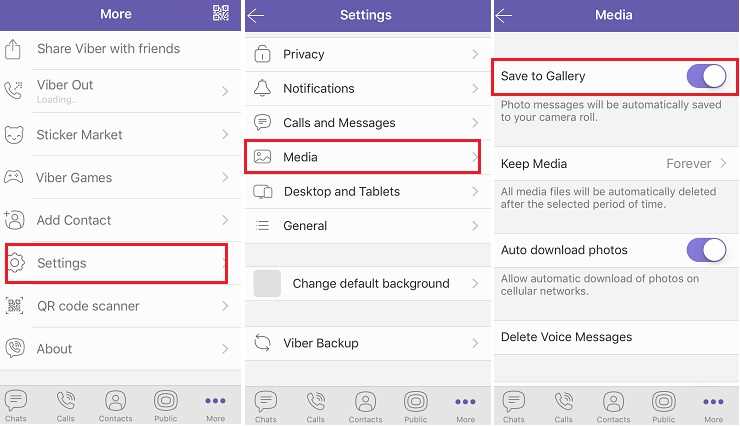
Сохранение видео из чата Viber на iPhone возможно без дополнительных приложений. Для этого достаточно открыть нужный чат, найти видеофайл, нажать на него и удерживать палец до появления меню. В появившемся списке выбрать пункт «Сохранить». Видео будет скопировано в приложение «Фото» в оригинальном качестве, без перекодировки.
Если видео открывается в проигрывателе, нажмите значок «Поделиться» в нижнем левом углу, затем выберите «Сохранить видео». Этот способ также сохраняет файл в полной исходной чёткости.
Важно: при сохранении Viber не сжимает видео, если оно не было предварительно уменьшено самим приложением при отправке. Чтобы избежать потери качества, отправитель должен загружать видео как файл через функцию «Поделиться файлом», а не как медиафайл. Тогда получатель сможет сохранить его без потерь напрямую из чата.
Использование функции «Сохранить в Фото» и её ограничения
При получении видео в Viber на iPhone можно воспользоваться встроенной функцией «Сохранить в Фото». Для этого необходимо нажать на видео, выбрать значок «Поделиться» и выбрать пункт «Сохранить в Фото». После этого файл сохраняется в стандартное приложение «Фото», откуда его можно просматривать или передавать дальше.
Несмотря на удобство, этот способ имеет технические ограничения. Видео, пересланные через Viber, автоматически подвергаются сжатию ещё до сохранения, особенно если они были получены от собеседника, а не записаны на устройстве. Это приводит к снижению битрейта и потере исходного качества, включая ухудшение чёткости изображения и звука.
Кроме того, при сохранении большого видео может произойти дополнительная компрессия, если в настройках iCloud включена функция оптимизации хранилища. Это означает, что на устройстве будет храниться лишь уменьшенная копия, а оригинал – в облаке, что затрудняет его дальнейшую передачу без потери качества.
Для сохранения видео без изменений рекомендуется отключить оптимизацию хранения в настройках iCloud и, по возможности, запрашивать оригинальные файлы у отправителя через другие сервисы (например, AirDrop или облачные хранилища), минуя Viber.
Как избежать сжатия при сохранении видео через «Файлы»
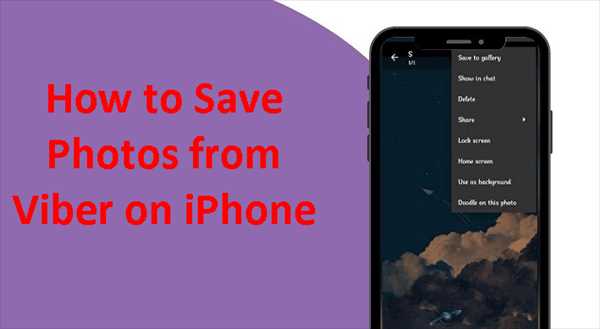
Чтобы сохранить видео из Viber на iPhone без потери качества, необходимо использовать приложение «Файлы» напрямую, минуя сжатие, которое происходит при пересылке через мессенджеры или облачные сервисы.
После получения видео в чате Viber:
1. Нажмите на видео и удерживайте до появления меню.
2. Выберите пункт «Сохранить в «Файлы»».
3. В открывшемся окне выберите папку «На iPhone» или подключённый облачный диск (например, iCloud Drive) без функции оптимизации хранения.
4. Подтвердите сохранение.
Важно: если выбрать папку iCloud Drive с включённой оптимизацией, видео может быть автоматически сжато или выгружено в облако. Чтобы этого избежать, перейдите в «Настройки» → «Apple ID» → «iCloud» → «Файлы» и отключите опцию «Оптимизировать хранилище».
Также проверьте параметры Viber:
- Откройте Viber → «Ещё» → «Настройки» → «Мультимедиа».
- Отключите опцию «Сжимать медиа при отправке».
Таким образом, исходное качество видео сохраняется, поскольку файл не обрабатывается сторонними алгоритмами компрессии.
Передача видео с iPhone на Mac для сохранения исходного качества
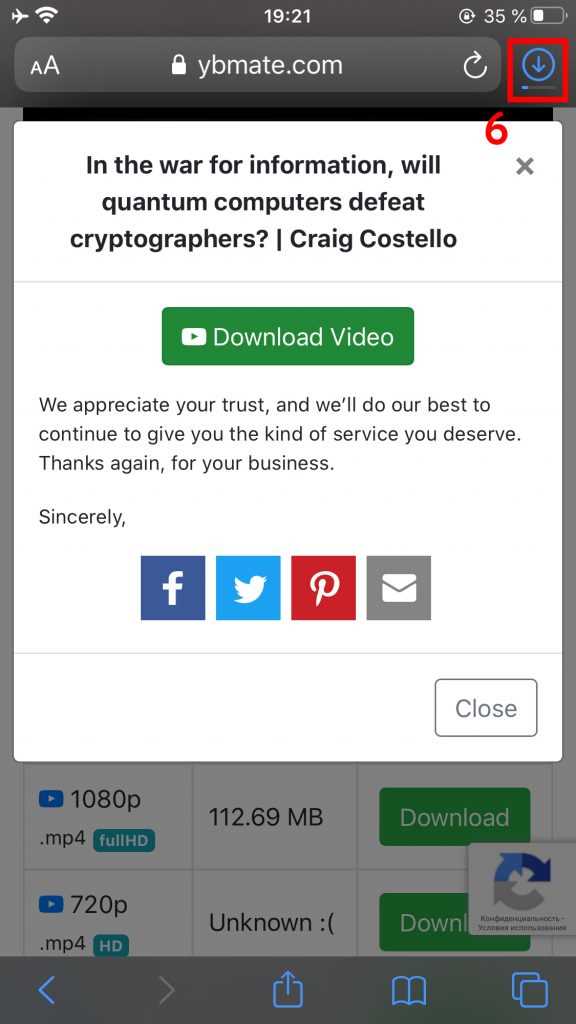
Для сохранения исходного качества видео, полученного в Viber, необходимо использовать методы передачи без перекодировки. Наиболее надежный способ – через встроенную функцию AirDrop.
Откройте приложение Фото на iPhone, найдите нужное видео, нажмите «Поделиться» и выберите AirDrop. Убедитесь, что Mac находится рядом, включен Bluetooth и Wi-Fi, а AirDrop настроен на прием файлов от «Всех» или «Контактов».
После передачи файл будет сохранен в папке Загрузки на Mac. Качество видео останется идентичным оригиналу, поскольку AirDrop не изменяет формат и не сжимает файл.
Альтернатива – Кабельная передача через Finder. Подключите iPhone к Mac с помощью оригинального кабеля Lightning. Разрешите доступ на устройстве и откройте Finder. В разделе iPhone перейдите на вкладку Файлы или Фото и перетащите нужные видео на Mac. Такой способ также исключает перекодировку.
Не используйте мессенджеры, облачные хранилища и почту – они автоматически сжимают видео, что приводит к потере качества.
Использование сторонних приложений для экспорта видео из Viber
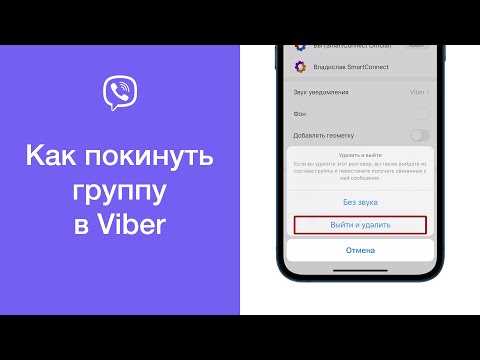
Для сохранения видео из Viber на iPhone без компрессии рекомендуется использовать сторонние приложения, работающие с файловой системой устройства через интеграцию с iOS «Файлы» или через Wi-Fi-передачу. Одно из проверенных решений – Documents by Readdle.
Установите приложение из App Store, затем откройте Viber, найдите нужное видео, нажмите «Поделиться» и выберите «Сохранить в Files», указав папку приложения Documents. Это позволяет избежать повторного сжатия и сохранить оригинальное качество файла.
Альтернативный способ – использование FileBrowser Professional. Приложение поддерживает доступ к сетевым папкам и внешним хранилищам. Скопируйте видео из Viber в папку FileBrowser, подключённую к облаку или NAS-серверу, через опцию «Сохранить в Files». Это особенно удобно при работе с большими объёмами данных.
Для опытных пользователей подойдёт iMazing, устанавливаемое на компьютер. После подключения iPhone через кабель, откройте раздел «Файлы» → Viber, найдите нужное видео и экспортируйте его напрямую на диск без потери качества. Этот метод позволяет работать с полным содержимым приложений и использовать резервные копии.
Важно: перед использованием любых сторонних решений необходимо убедиться, что они не модифицируют медиаконтент при передаче. Используйте приложения с поддержкой прямого доступа к файлам и проверенной репутацией.
Проверка качества сохранённого видео и способы его восстановления
После сохранения видео из Viber на iPhone важно убедиться, что файл не подвергся сжатию или потере данных. Для проверки используйте встроенные и сторонние инструменты анализа параметров видео.
- Откройте видео в приложении «Фото» и нажмите «i» (информация). Обратите внимание на разрешение и частоту кадров. Оригинальные видео Viber часто имеют минимум 720p при 30 fps.
- Сравните параметры с видео на другом устройстве, если оно отправлялось вам, а не записывалось лично. Используйте AirDrop или iCloud для переноса оригинала без сжатия.
- Для более детального анализа установите приложение Video Inspector или MediaInfo через App Store. Оно покажет битрейт, кодек, разрешение и другие характеристики.
Если видео было автоматически сжато, можно попробовать восстановить его с использованием следующих методов:
- Если вы получили видео в сжатом виде, попросите отправителя переслать файл через облачное хранилище (Google Drive, iCloud Drive) без повторного сжатия. Viber часто понижает качество при отправке напрямую.
- Проверьте, активирована ли опция «Сохранять оригинал» в настройках Viber. Если нет – включите её для будущих сохранений.
- Если файл уже искажен, примените видео-улучшение с помощью приложения InShot или Video Enhancer AI, которое использует искусственный интеллект для восстановления детализации и улучшения резкости.
- При наличии резервной копии iCloud или iTunes восстановите исходное видео из неё. Перейдите в «Настройки» → «Основные» → «Сброс» → «Стереть контент и настройки» и выберите нужную копию при настройке устройства заново.
Контроль за качеством видео и своевременное использование внешних сервисов хранения позволяют избежать необратимых потерь при пересылке через мессенджеры.